Efter att ha bloggat med WordPress i flera år önskar vi ibland att det fanns en möjlighet att låta våra läsare redigera sina kommentarer efter att de har publicerats. Det kan vara frustrerande när man upptäcker ett stavfel eller vill lägga till mer sammanhang, men inte kan göra några ändringar.
Tack och lov har vi hittat ett enkelt sätt att aktivera den här funktionen, och vi är glada över att kunna dela det med dig.
I den här artikeln visar vi hur du under en kort tidsperiod kan allow användare att enkelt editera sina comments i WordPress.
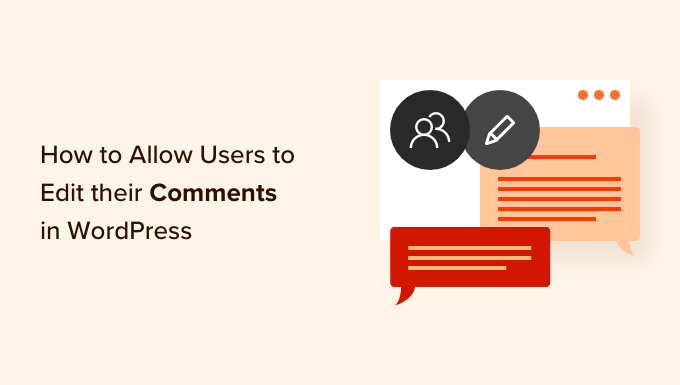
Varför allow users to edit or delete their comments?
Allowing users to edit or delete their comments on your WordPress website is essential when a user wants to fix an issue in the comment they just left.
Kanske vill de korrekta enkla error som typografiska fel eller grammatiska fel. Vissa användare kanske också vill justera sina WordPress comments genom att lägga till eller ta bort content.
Som standard kan användare inte edit kommentarer i WordPress, vilket kan vara frustrerande. Tack och lov kan du enkelt aktivera denna funktion med hjälp av ett WordPress plugin.
Naturligtvis bör det finnas regler för att allow användare att ändra kommentarer. You kanske till exempel vill införa en limit, till exempel inom de första 5 eller 10 minuterna.
Om du gör detta kan du hindra länkbyggare och spammare från att missbruka kommentarsektionen genom att gå tillbaka och lägga till länkar till kommentarer som du redan har approve.
Det kan också förhindra att personer ändrar delar av comment threaden så att den inte längre är begriplig för andra Läsare.
Med detta sagt, låt oss titta på hur du enkelt kan allow användare att editera sina comments.
Allowing Users to Edit Comments i WordPress
Det mest nybörjarvänliga sättet att allow användare att redigera comments i WordPress är genom att använda Comment Edit Core plugin. Detta enkla plugin fungerar direkt från boxen och låter dig ställa in din egen limit för användare att redigera kommentarer.
Under våra tester upptäckte vi att detta plugin endast tillåter inloggade användare att edit kommentarer. Det kommer inte att fungera med kommentarer som lämnas av anonyma användare eller kommentarer som väntar på moderation. Så ha detta i åtanke.
Det första du behöver göra är att installera och aktivera Comment Edit Core plugin. Du kan se vår Step-by-Step guide om hur du installerar ett WordPress plugin för detaljerade instruktioner.
Vid aktivering kan WordPress-användare edit sina kommentarer under de första 5 minuterna. Efter 5 minuter kan användare inte längre ändra sina comments.
För att ändra denna tidsgräns, gå till Settings ” Comment Edit Core i din WordPress admin area.
Du kan använda vilken limit du vill genom att skriva in ett nummer i fältet “Edit Timer in Minutes”. Vi rekommenderar dock att du sätter limiten till under 30 minuter eftersom vi vill allow användare att fixa error direkt.
En annan sak som du kan customize är timerns appearance. Du kan använda ett kompakt format (t.ex. 5:00) eller ett ordformat (t.ex. 5 minuter).
Sist men ej minst kan du ändra temat för comment editor så att det passar bättre till ditt WordPress theme. Du kan välja temat Regular, Light eller Dark. Känn dig fri att kontrollera temats previews innan du gör ditt val.
När du är nöjd med alternativen för redigering av kommentarer klickar du på knappen “Save Options” på sidan med inställningar.
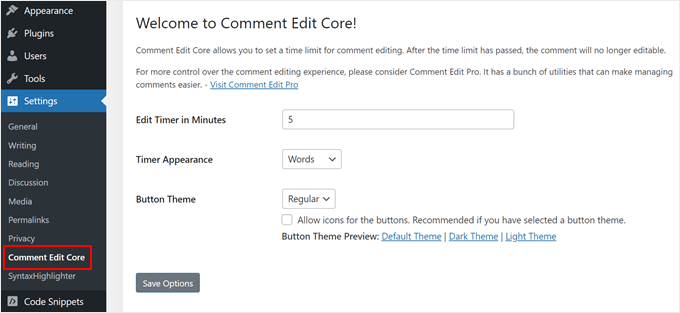
När det är gjort rekommenderar vi att du testar plugin genom att publicera en comment på något av dina blogginlägg i WordPress.
När du har skickat in kommentaren kommer du som författare att se en “Click to Edit”-länk och en nedräkningstimer under kommentartexten. Timern visar hur mycket tid du har kvar för att editera din comment.
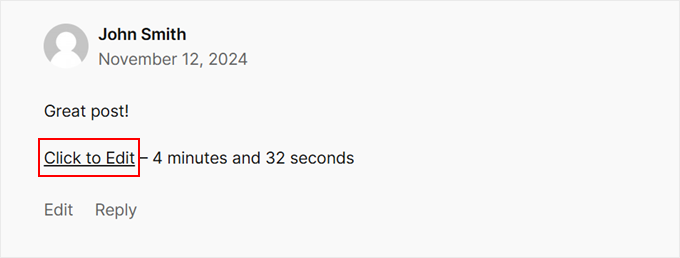
Välj bara länken “Click to Edit” och gör sedan dina ändringar.
Tänk bara på att pluginet inte låter dig ändra namn, email address eller WordPress site URL som du ursprungligen angav när du publicerade kommentaren.
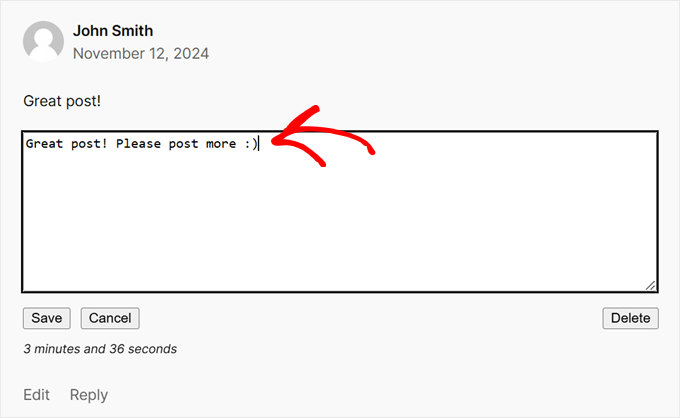
När du är klar klickar du på knappen “Save” för att updaten kommentaren.
Om du istället vill ta bort din comment kan du gå vidare och klicka på knappen “Delete”. Då öppnas en popup där du ombeds bekräfta att du vill ta bort kommentaren.
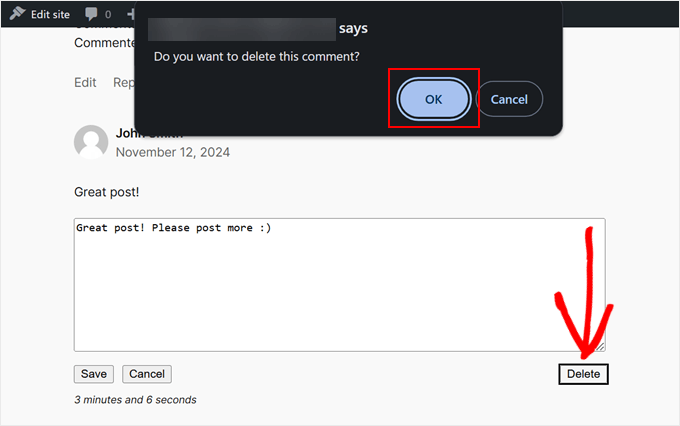
Gå vidare och klicka på “OK” för att ta bort kommentaren.
Bonus Tips: Öka ditt engagemang för kommentarer med Thrive Comments
Vill du göra din comment section mer spännande för dina läsare? Om så är fallet rekommenderar vi att du installerar Thrive Comments.
Thrive Comments är ett plugin för kommentarer som kan göra din comment section roligare och mer engagerande. You can add to features like upvotes and downvotes or likes and dislikes to get people to interact with each other.

Det som är bra med Thrive Comments är att det kan hjälpa dig att få dina besökare att stanna längre på din site också. Med funktionen action efter kommentarer kan du hänvisa kommentatorer till en custom tack page för att visa din uppskattning, eller till ett inlägg relaterat till deras intressen.
Om du vill lära dig mer om Thrive Comments kan du kontrollera dessa WordPress tutorials:
- Så här utväljer eller begraver du kommentarer i WordPress
- Så här allowar du användare av bloggar att granska kommentarer i WordPress
- Hur man skapar en Reddit gillar Forum Website med WordPress
- Så här meddelar du användare endast om svar på deras WordPress-kommentarer
Vi hoppas att den här artikeln har hjälpt dig att allow användare att editera sina egna comments i WordPress. Du kanske också vill se vårt expertval av de bästa tilläggen för sociala media i WordPress och vår guide om hur du helt inaktiverar kommentarer i WordPress.
If you liked this article, then please subscribe to our YouTube Channel for WordPress video tutorials. You can also find us on Twitter and Facebook.





Dayo Olobayo
This feature strikes a great balance between giving users flexibility and maintaining control over the content. Setting time limits on how long comments can be edited prevents abuse, while still allowing users to fix typos or add additional thoughts soon after posting. This is a smart way to keep the comment section clean and relevant and I’m glad I came across it. Thank you.
Jiří Vaněk
In the course of time, have you found any plugin that would work even for non-logged in users?
WPBeginner Support
Not one we would recommend at the moment.
Admin
Jiří Vaněk
Thank you for answer. That’s a shame, because I don’t have registration on the website then, so I can’t use this function. But thank you for your time and answer.
Eric
When I click on the link to “Comment Edit Lite” I go to “Comment Edit Core” plugin. Likewise when I search for the plugin I have been using (Simple Comment Editing) I also go to “Comment Edit Core”.
What is happening? Are both those former plugins rolled into Comment Edit Core? If so, it might be helpful to change the name in your post.
WPBeginner Support
Thank you for letting us know, this may have been a recent change in the naming of their plugin.
Admin
Ferdinand Thommes
Does this work with or any other WPComment-Plugin besides the built-in WP functionality?
WPBeginner Support
You would need to reach out to the plugin’s support for what other plugins it currently integrates with.
Admin
Ayaz Javed
A good article indeed. But in the sentence:
“There can also be some rare cases where a user may think about deleting their comment because what they wrote was is completely out of context”.
There are two mistakes.
A user should not be followed by their comments rather his or her comments.
Secondly “was” and “is” should not have been used together.
Thanks.
WPBeginner Support
Thank you for your grammatical recommendations
Admin
Lucas Hilty
The article says, “If your site has registered users, then you can easily leverage the built-in user roles and capabilities to allow some users the ability to edit their own comments.”
Our site does require registration, so this is the solution I’m looking for. I’m using Pods to manage user roles and capabilities, but I couldn’t find the name of the capability to modify in order to allow this.
Any tips?
Thanks!
Elliott Rodgers
Great idea to allow people a few minutes to edit their comments.
Thanks for sharing.
Teun
Does not work with WPDiscuz
Ryan Hellyer
I love this plugin and use it on all of my websites.
Nathan
This is just what i’m looking for. Thanks!
Loren Wolf
Does this plugin work on a free blog?
WPBeginner Support
It works on self-hosted WordPress sites.
Admin
Srihari Thalla
Does this plugin works with Disqus Commenting System?
WPBeginner Support
No it does not.
Admin